Cómo exportar correos electrónicos de Outlook a archivos PDF? Exportar mensajes de correo electrónico a Acrobat PDF es una tarea común en el análisis de datos forenses. Las empresas también a menudo necesitan ahorrar correos electrónicos de Outlook para PDF para diversos fines: la presentación de informes, migración de datos, presentaciones, y así. Este artículo describe 3 Métodos para convertir los correos electrónicos de Outlook en documentos PDF.
Tabla de contenido
- exportación de correo electrónico Manojo a formato PDF
- Guarde un solo correo electrónico de Outlook en PDF usando PDF printer
- Guardar un correo electrónico a PDF a través MS Word
Método 1: Utilizando Data Extraction Kit for Outlook
Disponible para todas las versiones de Windows y Outlook.
Desde la última versión Data Extraction Kit for Outlook apoya el ahorro Outlook mensajes de correo electrónico como archivos PDF. Con esta herramienta se puede guardar Outlook mensajes de correo electrónico como archivos PDF o convertir archivos PST a PDF. Así cómo utilizar Data Extraction Kit for Outlook a los mensajes de convertir a PDF?
Correos electrónicos de Outlook de exportación masiva a PDF
- Descargar, instalar y ejecutar Data Extraction Kit for Outlook software.
- En Formato sección, permitir a la “Custom export format” opción.
- En E-mail desplegable, seleccionar “PDF – Adobe Acrobat”. Esto mostrará opciones adicionales exportación PDF (vea abajo).
- Seleccione si desea exportar correos electrónicos de Outlook o desde un archivo PST haciendo clic en el botón correspondiente. A continuación, seleccione el Outlook carpeta o el archivo PST a la exportación a PDF.
El programa buscará automáticamente la carpeta seleccionada o archivo PST y salvará Outlook mensajes de correo electrónico en archivos PDF.
A diferencia de los métodos de exportadores estándar descritos a continuación, esta opción tiene varias ventajas:
- Ante todo, Data Extraction Kit for Outlook puede hacer frente a varios mensajes a la vez. Por otra parte, El programa también procesa las carpetas y subcarpetas, incluso si es necesario. Este es un gran ahorrador de tiempo cuando se necesita para convertir cientos de mensajes de correo electrónico de un informe forense o de negocios o por lotes convertir MSG a PDF.
- Entonces, cuerpo del correo electrónico se convierte en documento PDF de búsqueda basada en texto. Más, el programa puede tratar correctamente con archivos adjuntos de correo electrónico. Si desea conservar los archivos adjuntos y añadirlos a la PDF generado, Selecciona el “Add email attachments to PDF” opción y el programa va a convertir Outlook mensajes de correo electrónico con archivos adjuntos a pdf.
- Otra opción “Specify sizes of attachments” añade información adicional en la cabecera del mensaje exportados acerca de los tamaños de archivos adjuntos al correo electrónico PDF.
- La “Compress PDF file” opción reduce el tamaño del archivo PDF de salida comprimiéndolo.
Ejemplo de perspectiva a la conversión de PDF
Fuente mensaje de Outlook:
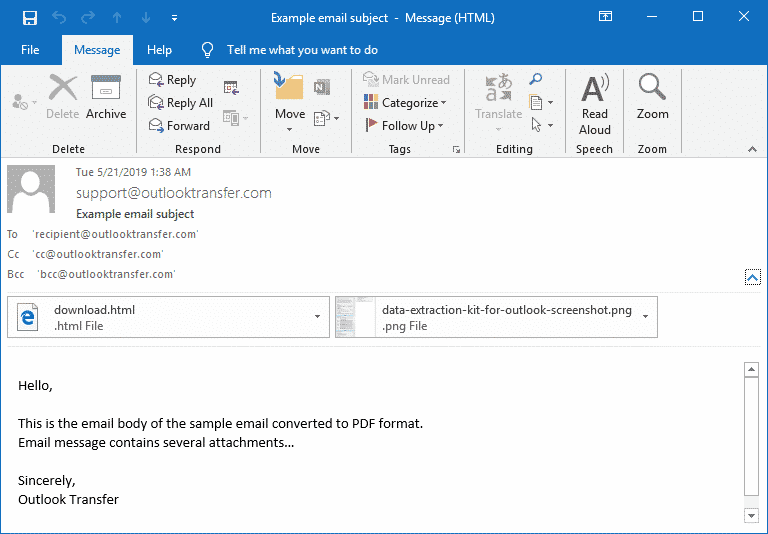
Resultado archivo PDF:
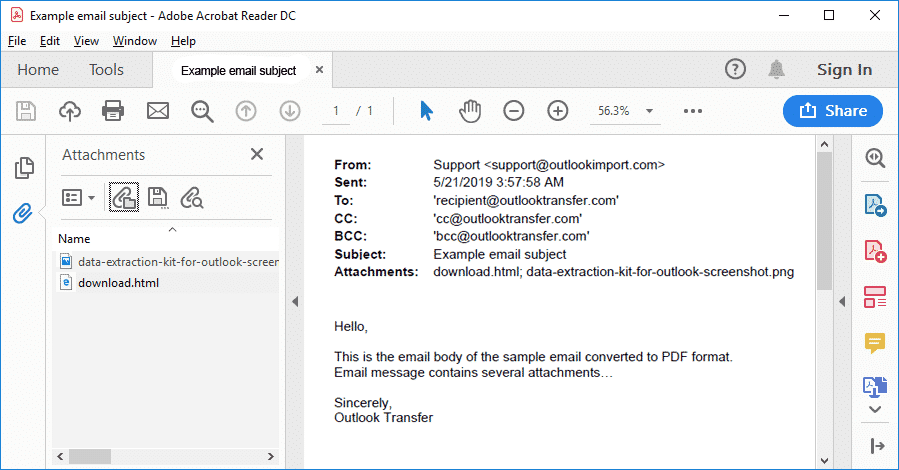
Ejemplo de Outlook enviaremos convertido a formato PDF. Acrobat PDF Reader permite ver el correo electrónico en sí mismo y la lista de archivos adjuntos de correo electrónico. Ahora bien, estos archivos adjuntos de correo electrónico convertidos en archivos PDF adjuntos, es decir. incrustado en la estructura PDF.
Método 2: Exportar mensajes desde Outlook a PDF utilizando PDF printer
Disponible para Windows 10 o por encima
en Outlook 2010, 2013 y 2016 Puede guardar cualquier correo electrónico guardado en PDF utilizando la impresora PDF virtual “Microsoft Print to PDF” integrado en Windows 10. Si usted necesita para convertir Outlook mensajes a PDF a partir de archivos de datos PST, abrirlo por primera vez en Outlook y luego exportar a pdf pst de la siguiente…
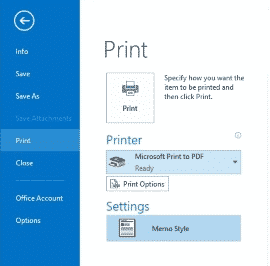
Aquí es cómo-a utilizar este método:
- Abra el mensaje de correo electrónico que desea guardar como PDF.
- En el Archivo pestaña clic Print.
- En Impresora desplegable, seleccione Microsoft Print to PDF.
- Haga clic en Print. Esto abrirá el cuadro de diálogo Imprimir para Microsoft PDF.
- Especificar la carpeta y el nombre del archivo de la salida PDF.
- Haga clic en Save.
La desventaja de este método es que sólo se puede ahorrar un mensaje a la vez. Sin embargo, si desea convertir un solo mensaje a PDF y no es necesario para incrustar archivos adjuntos, esta es la opción más útil.
Método 3: Guardar Outlook correos electrónicos como PDF usando Microsoft Word
Disponible para todas las versiones de Windows
Para las versiones de Windows anteriores a Windows 10, puede utilizar otra forma de exportar Outlook mensajes a PDF. Básicamente, You First correos electrónicos de exportación a HTML, luego convertirlo a PDF.
Aquí está la guía detallada paso a paso:
- En Outlook, abrir el mensaje de correo electrónico que desea guardar como PDF.
- En el Archivo pestaña clic Guardar como.
- En el diálogo Guardar como, especificar la carpeta y el nombre del archivo.
- En Guardar como tipo Caja elegir HTML.
- Haga clic en Guardar.
- Ahora, ejecutar Microsoft Word y abra el documento HTML que acaba de guardar utilizando la Archivo > Abierto menú.
- Haga clic en el Archivo > Guardar como menú.
- En el diálogo Guardar como, seleccione PDF en el menú desplegable de tipo de archivo.
- Haga clic en Guardar.
De esta manera a la exportación Outlook mensajes de correo electrónico es simple y universal, pero todavía tienes que convertir cada mensaje manualmente. También, es necesario crear manualmente una carpeta antes de exportar correos electrónicos no.
Entonces, ¿qué opción de utilizar?
En conclusión, Data Extraction Kit for Outlook Permite que varios de ahorro Outlook mensajes como documentos PDF, incluidos los archivos adjuntos. El programa funciona de forma automática y sin problemas, y crea búsquedas, documentos PDF judiciales de usar, que es esencial para los investigadores digitales y los investigadores forenses. Es el único método para ejecutar la exportación a granel Outlook mensajes de correo electrónico en formato PDF que hace este software indispensable.






Buen día! Estoy tratando de convertir los correos electrónicos de mi archivo PST a PDF con su versión de prueba. Desafortunadamente, los recintos (archivos adjuntos) no se convierten con los correos. ¿No puede su software hacer esto o estoy haciendo algo mal??